Cum să adăugați PHP în WordPress: 4 metode ușoare
Publicat: 2021-09-20PHP este unul dintre cele mai populare limbaje de programare de pe web. De fapt, 78,8% din toate site-urile [1] folosesc PHP într-un fel sau altul. Dacă folosești WordPress, folosești și PHP, chiar dacă nu interacționezi direct cu niciun cod. PHP în WordPress face posibile majoritatea funcțiilor pe care le utilizați, iar înțelegerea modului în care funcționează este necesară dacă doriți să faceți schimbări majore site-ului dvs.
Există o mulțime de moduri de a edita PHP în WordPress sau de a adăuga cod pe site-ul tău. Ce abordare utilizați va depinde de nivelul dvs. de confort în editarea fișierelor WordPress, dar procesul este mult mai ușor decât vă puteți imagina.
În acest articol, vom analiza pe scurt cum funcționează PHP. Apoi vă vom arăta patru moduri de a adăuga PHP în WordPress, indiferent dacă preferați să utilizați un plugin sau să faceți acest lucru manual. Sa trecem la treaba!
Cuprins:
- O introducere în PHP în WordPress
- 1. Convertiți PHP în coduri scurte WordPress
- 2. Adăugați fragmente de cod la nivel de site cu un plugin
- 3. Personalizează-ți tema copilului în WordPress
- 4. Utilizați un client FTP pentru a edita manual fișierele PHP
O introducere în PHP în WordPress
PHP este un limbaj de programare „cu scop general” care este popular în dezvoltarea site-urilor web. Mai important, WordPress este construit folosind PHP. Acest lucru face ca este esențial să aveți o înțelegere de bază a modului în care funcționează PHP dacă doriți să faceți schimbări majore în sistemul de management al conținutului (CMS) sau să adăugați cod nou pe site.
Nu trebuie să fii programator pentru a edita sau adăuga PHP în WordPress. În funcție de ceea ce doriți să faceți, este ușor să găsiți o mulțime de tutoriale care vă vor ghida prin întregul proces și chiar să vă furnizați fragmente de cod pe care le puteți utiliza. De exemplu, avem un articol complet care vă prezintă câteva modificări pe care le puteți face fișierului functions.php .
Metode ușoare de a adăuga PHP în WordPress
Dacă nu vă simțiți confortabil să lucrați cu cod, poate părea intimidant să editați fișierele WordPress și PHP. Cu toate acestea, WordPress oferă mai multe modalități de a adăuga cod PHP pe site-ul dvs., de la pluginuri la abordarea manuală. Atâta timp cât faceți copii de rezervă pentru site-ul dvs. înainte de a face modificări majore sau de a utiliza un site de pregătire, ar trebui să vă simțiți liber să experimentați după cum este necesar.
1. Convertiți PHP în coduri scurte WordPress
Ca de obicei, pluginurile oferă cea mai simplă abordare pentru rezolvarea unei probleme specifice în WordPress. Există mai multe plugin-uri pe care le puteți folosi pentru a adăuga cod personalizat fișierelor dvs. WordPress fără a fi nevoie să le editați direct.
O opțiune este să vă transformați fragmentele de cod PHP în coduri scurte pe care le puteți utiliza cu ușurință în editorul WordPress sau în zonele widget. Acest lucru este util dacă doriți să adăugați PHP la o anumită postare sau pagină de pe site-ul dvs.
Pentru a face acest lucru, puteți utiliza pluginul gratuit Insert PHP Code Snippet:
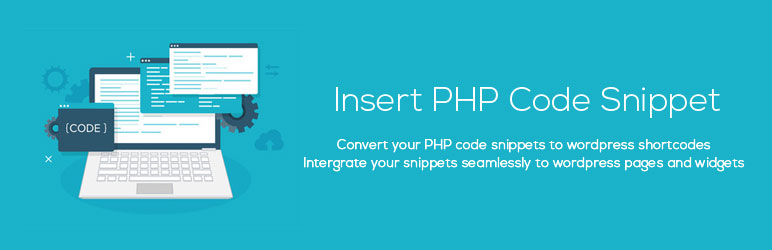 Introduceți fragmentul de cod PHP
Introduceți fragmentul de cod PHPVersiunea curentă: 1.3.3
Ultima actualizare: 17 martie 2022
insert-php-code-snippet.1.3.3.zip
Cu acest plugin, veți putea crea coduri scurte personalizate pentru fragmente de cod PHP. Puteți adăuga aceste fragmente folosind pluginul și va genera coduri scurte pe care le puteți utiliza oriunde pe site-ul dvs. pentru a rula acele funcții.
După ce instalați și activați pluginul, veți vedea o filă nouă în tabloul de bord etichetată XYZ PHP Code . Selectați acea filă și accesați Fragmente PHPCode → Adăugați un fragment de cod PHP nou :
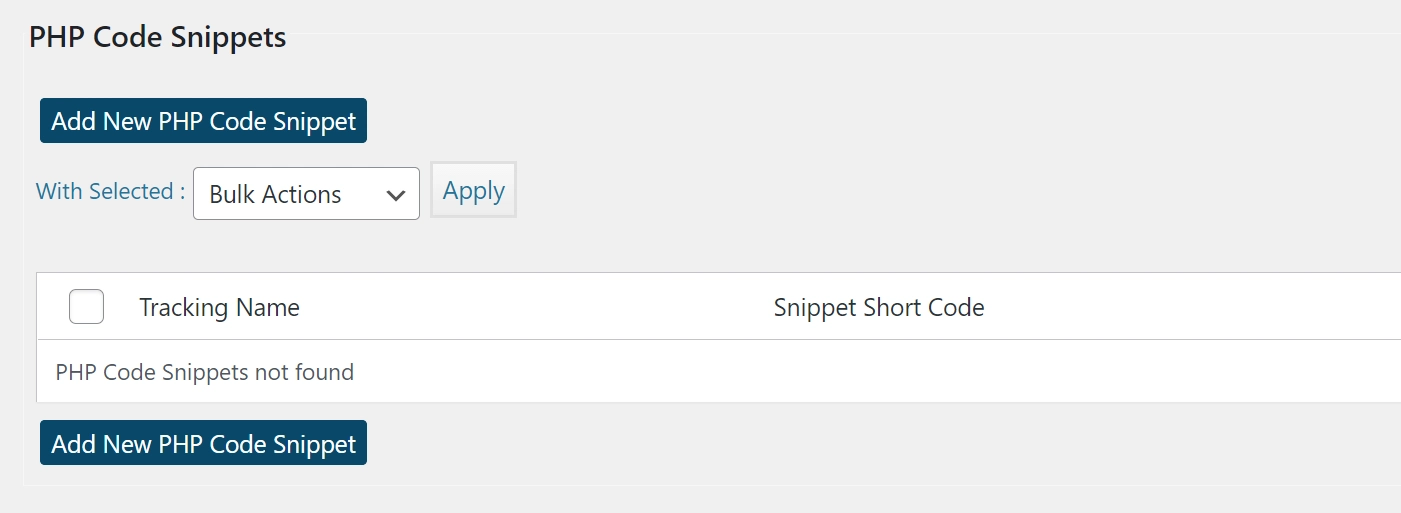
Pluginul vă va cere să setați un „nume” pentru fragmentul dvs., care ar trebui să descrie scopul acestuia și să adăugați codul său în câmpul de cod PHP :
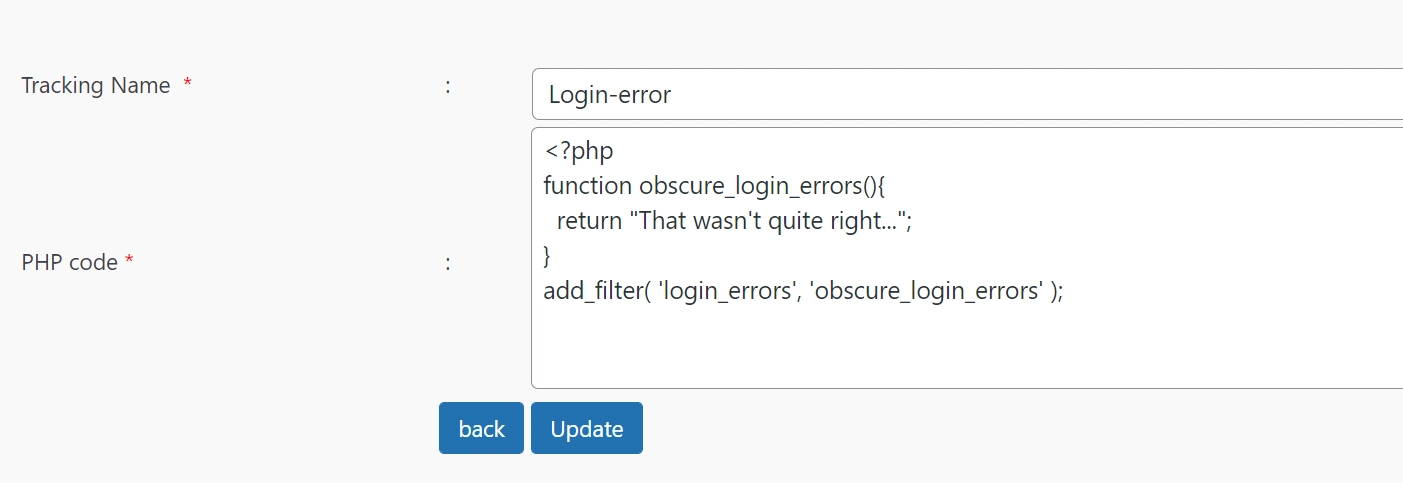
Rețineți că Insert PHP Code Snippet nu validează codul pe care îl adăugați. Dacă codul nu funcționează, va trebui să îl depanați singur.
Odată ce adăugați un fragment de cod folosind pluginul, acesta va apărea în fila PHPCode Snippets . Aveți opțiuni pentru a întrerupe scripturile individuale, precum și pentru a le edita, șterge și previzualiza:
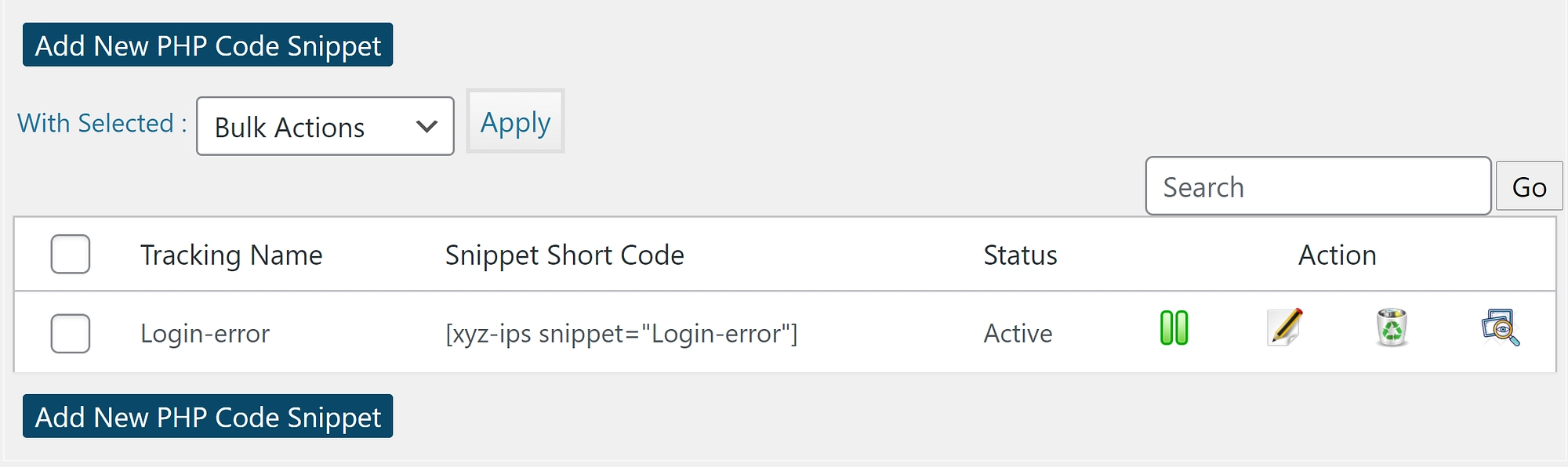
Shortcode-ul pentru plasarea fragmentului este disponibil în coloana Snippet Short Code . După ce previzualizați codul pentru a vă asigura că funcționează, puteți continua și adăuga codul scurt oriunde pe site-ul dvs.
2. Adăugați fragmente de cod la nivel de site cu un plugin
Un alt plugin care vă poate ajuta să adăugați PHP în WordPress este pluginul gratuit Code Snippets.
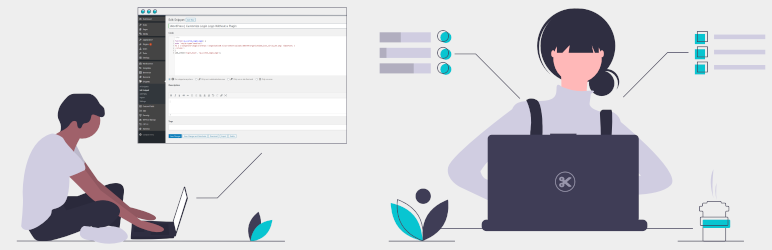 Fragmente de cod
Fragmente de codVersiunea curentă: 2.14.3
Ultima actualizare: 3 februarie 2022
code-snippets.zip
Cu acest plugin, puteți adăuga cu ușurință fragmente de cod generale pe site-ul dvs. accesând Fragmente de cod → Adăugați nou . Când adăugați fragmentul de cod PHP, puteți alege între a-l rula oriunde sau numai pe front-end sau backend-ul site-ului dvs.:
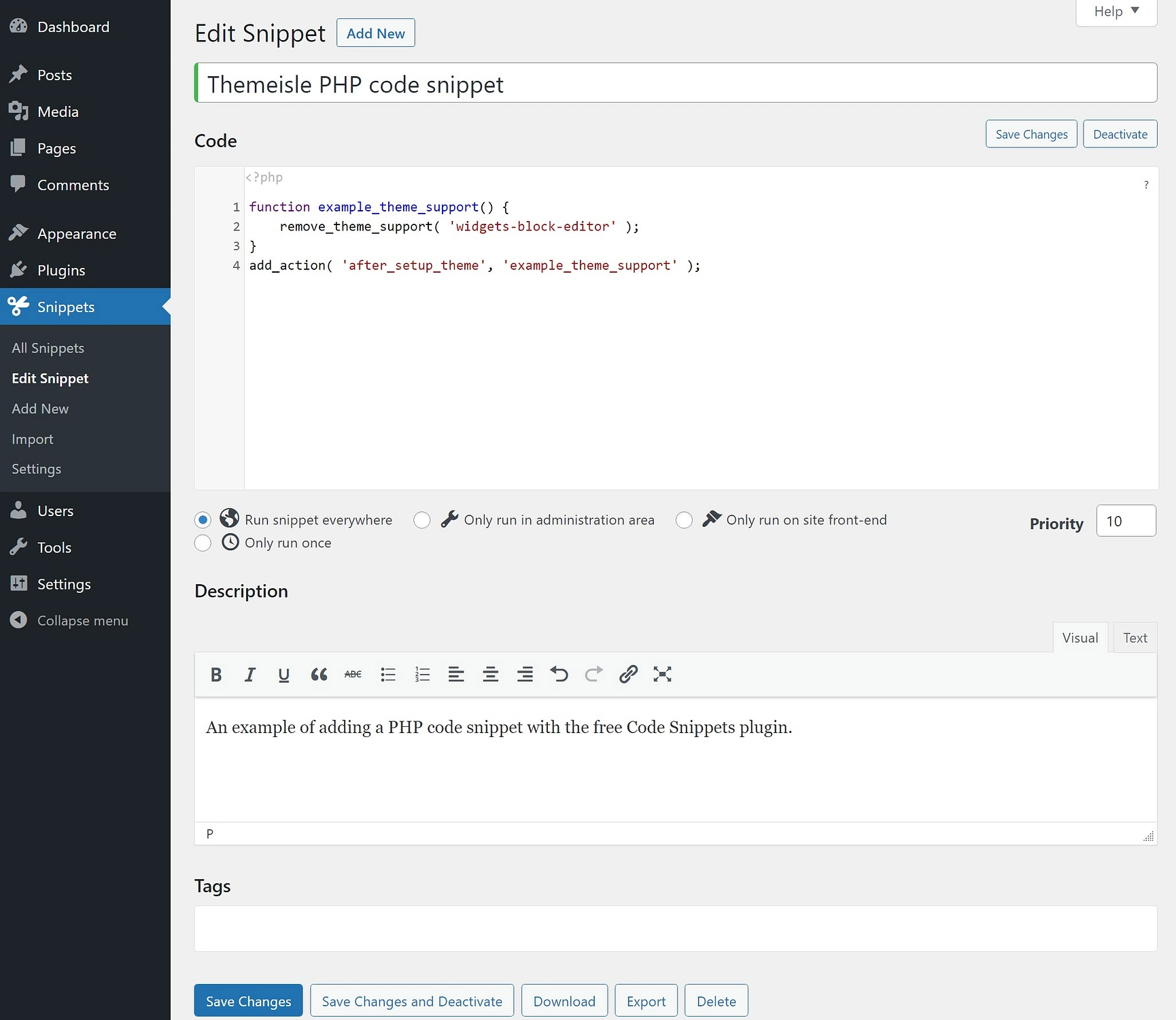
Pe lângă adăugarea codului PHP la WordPress, pluginul vă poate ajuta și să adăugați CSS, HTML sau JavaScript.
3. Personalizează-ți tema copilului în WordPress
WordPress vine cu un instrument numit Editor de teme care vă permite să editați fișierele cu tema direct din tabloul de bord. În mod ideal, veți face acest lucru în timp ce utilizați o temă copil, astfel încât să nu pierdeți nicio modificare pe care o faceți atunci când actualizați tema părinte.

Pentru a accesa editorul de teme, accesați Aspect → Editor de teme . Veți vedea un editor de text simplu în stânga și o listă de fișiere în dreapta:
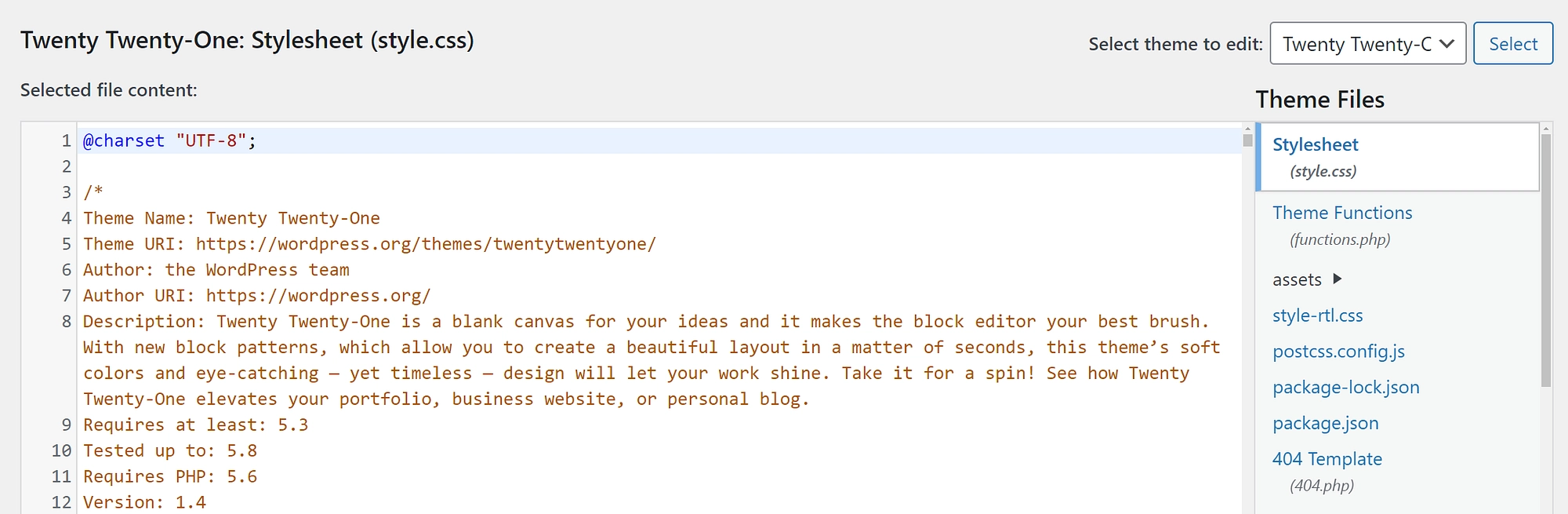
Lista de fișiere cu teme vă oferă acces direct la toate fișierele personalizabile ale temei. Sub fiecare intrare, veți vedea și numele complet al fișierului. Cele mai multe dintre opțiunile de aici vor fi fișiere PHP.
Puteți schimba tema pe care o editați folosind meniul derulant Selectați tema pentru a edita . În plus, puteți căuta documentația pentru anumite funcții folosind meniul derulant Documentație de sub editor:
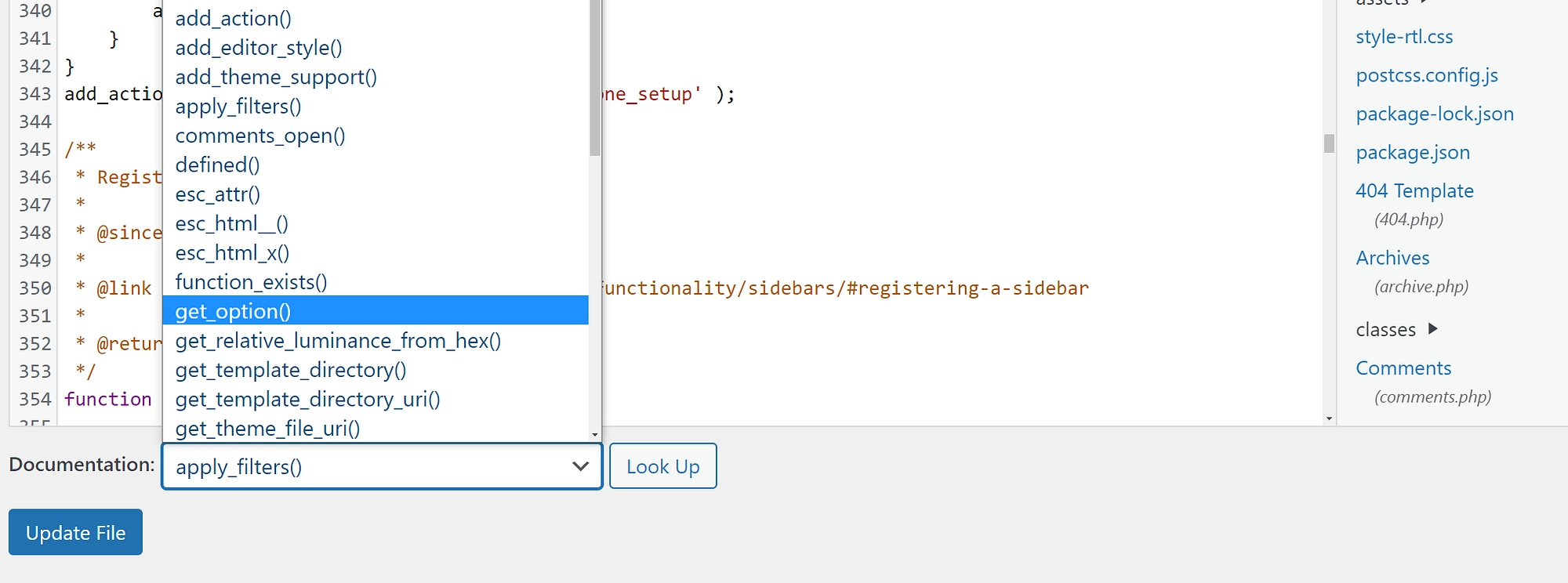
Căutarea unei funcții vă va trimite la pagina sa WordPress Development Codex (dacă există una disponibilă). Rețineți că, dacă editați o temă personalizată, este posibil să nu puteți găsi documentație pentru anumite funcții. După ce faceți modificările dorite, puteți face clic pe Actualizare fișier pentru a le salva.
Dacă doriți în mod special să adăugați fragmente de cod pe site-ul dvs., probabil că veți dori să editați fișierul functions.php .
4. Utilizați un client FTP pentru a edita manual fișierele PHP
Principalul dezavantaj al utilizării Editorului de teme WordPress este că editorul în sine este foarte simplu. Dacă ați folosit vreodată un editor de cod complet, atunci știți că pierdeți o mulțime de funcționalități modificând fișierele din tabloul de bord.
O alternativă mai bună este să accesați fișierele site-ului dvs. prin FTP și să utilizați editorul de text preferat pentru a le actualiza. Pentru a face acest lucru, veți avea nevoie de un client FTP, cum ar fi FileZilla.
Dacă este prima dată când utilizați un client FTP, va trebui să căutați detaliile de conectare ale site-ului dvs. web. Acreditările dvs. FTP nu sunt aceleași cu cele pe care le utilizați pentru a vă conecta la WordPress.
În mod tradițional, gazda dvs. web va crea un cont FTP pentru dvs. atunci când vă înscrieți pentru un plan. Detaliile contului respectiv ar trebui să fie accesibile în panoul de control al găzduirii:
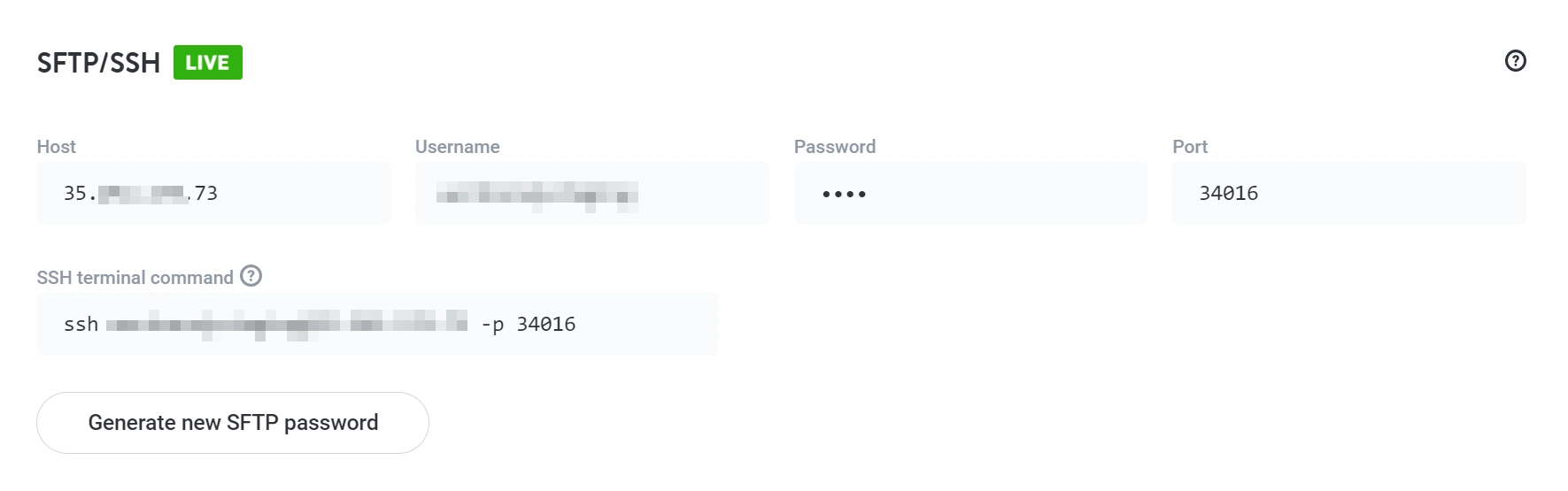
Pentru a vă conecta la site-ul dvs. prin FTP, veți avea nevoie de adresa gazdei, numele de utilizator și parola FTP și detalii specifice portului (dacă sunt disponibile). Odată ce aveți aceste informații, vă puteți conecta la site-ul dvs. folosind FileZilla sau orice alt client FTP.
După ce accesați site-ul dvs. web, va trebui să găsiți folderul rădăcină WordPress, care conține toate fișierele site-ului dvs. De obicei, folderul respectiv se numește public sau public_html sau poartă numele site-ului dvs.:
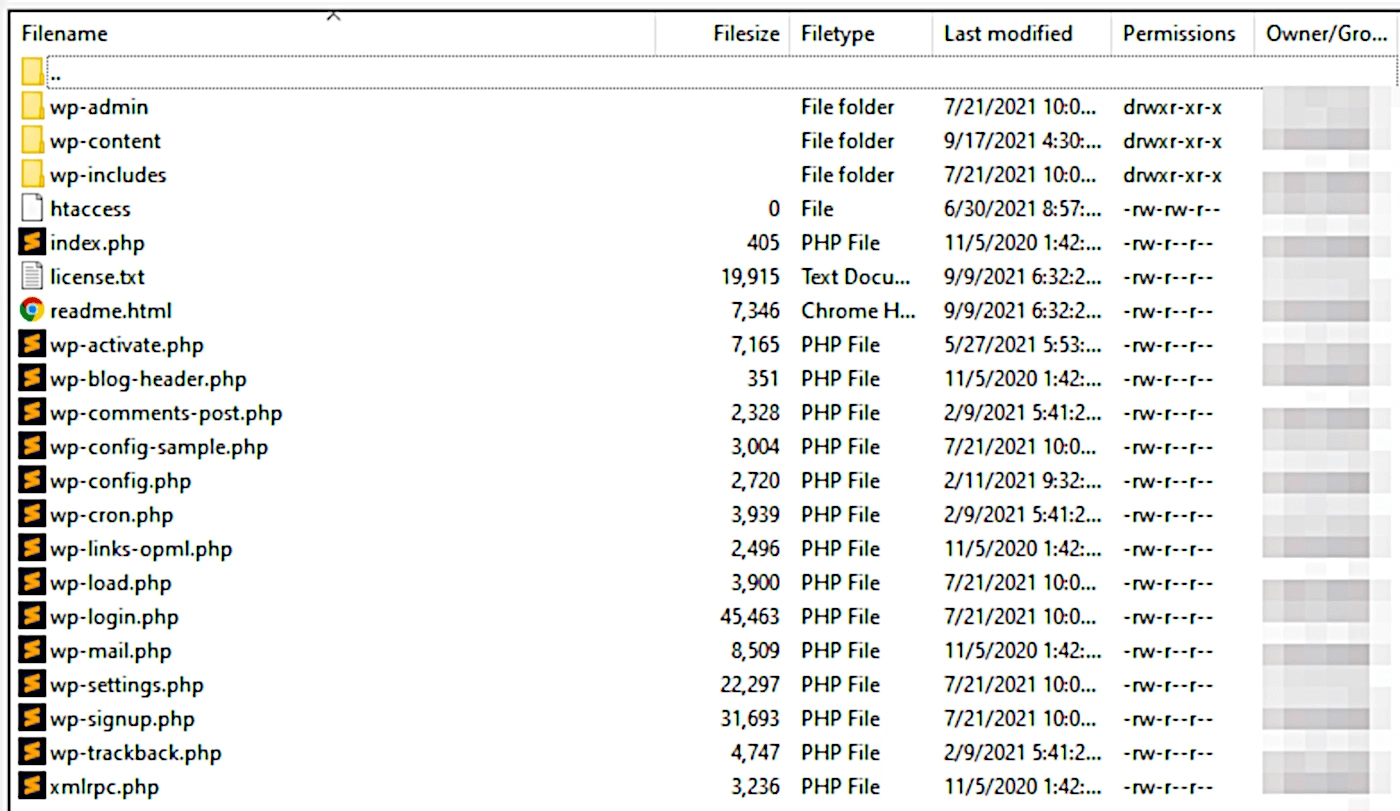
Odată ce aveți acces la folderul rădăcină , puteți modifica oricare dintre fișierele dvs. WordPress și puteți adăuga cod PHP personalizat acestora. În general, vă recomandăm să nu modificați fișierele dacă nu sunteți sigur ce fac.
Pentru a edita fișiere, veți avea nevoie de o înțelegere generală a modului în care este structurat directorul rădăcină . În folderul principal, veți găsi fișiere de configurare la nivelul întregului site. Acesta include fișierul .htaccess , pe care îl puteți modifica pentru a adăuga funcționalități interesante în WordPress.
Fișierele de temă și plugin pot fi găsite în folderul wp-content . Dacă accesați wp-content/plugins sau themes , veți vedea că fiecare temă și plugin are propriul folder. Dacă deschideți unul dintre folderele temei dvs., de exemplu, veți putea edita toate aceleași fișiere la care aveți acces cu instrumentul WordPress Theme Editor .
Pentru a edita un fișier, faceți clic dreapta pe el și selectați opțiunea Vizualizare/Editare . Procedând astfel, fișierul va fi deschis folosind editorul de text implicit local:
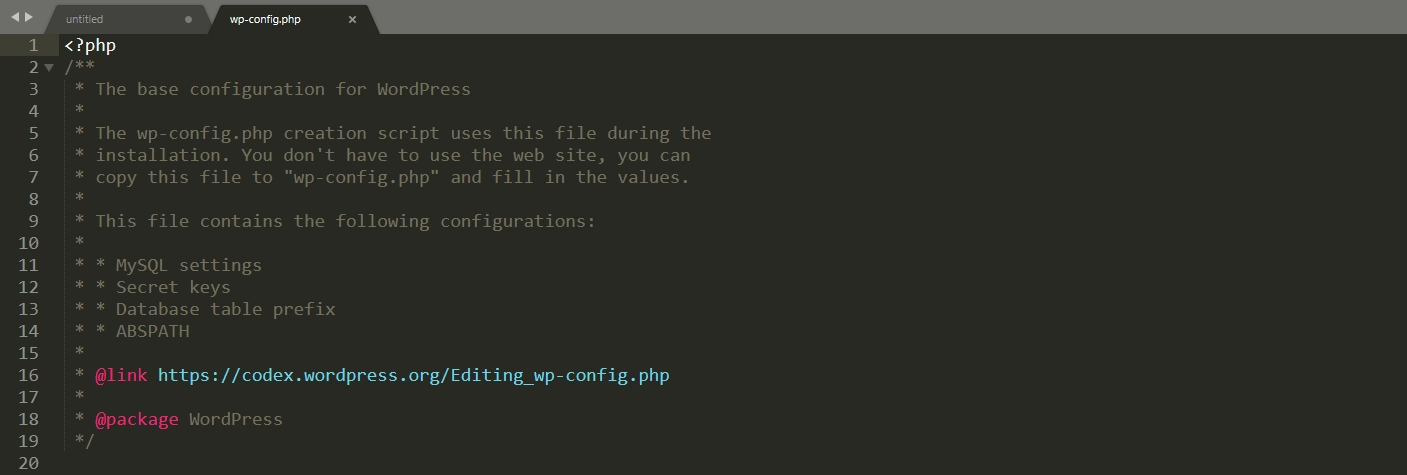
Când ați terminat de făcut modificări oricărui fișier, salvați-l și clientul dvs. FTP va încărca noua versiune pe server. Asta e!
Concluzie
Editarea și adăugarea PHP în WordPress este relativ simplă. Atâta timp cât vă simțiți confortabil să lucrați cu codul sau chiar să îl copiați și să-l inserați, puteți adăuga fragmente care vor îmbunătăți funcționalitatea site-ului dvs. în moduri uimitoare.
Cu toate acestea, ori de câte ori adăugați cod la WordPress, ar trebui să faceți întotdeauna o copie de rezervă a site-ului dvs. în cazul în care ceva nu merge bine. De exemplu, adăugarea PHP cu sintaxă necorespunzătoare ar putea declanșa modul de recuperare WordPress.
Pentru a recapitula, cele patru moduri principale de a adăuga PHP în WordPress sunt:
- Transformarea PHP-ului în coduri scurte cu pluginul Insert PHP Code Snippet
- Adăugarea de fragmente PHP pe site-ul dvs. cu pluginul Code Snippets
- Personalizarea temei copilului folosind Editorul de teme
- Utilizarea unui client FTP pentru a edita manual fișierele WordPress
Dacă sunteți gata să începeți, puteți consulta colecția noastră de zece fragmente de cod utile pentru site-urile WordPress. Dacă vrei să mergi și mai departe, avem un ghid despre cum să devii dezvoltator WordPress.
Aveți întrebări despre cum să adăugați PHP în WordPress? Să vorbim despre ele în secțiunea de comentarii de mai jos!
